以下 Plant 3D 变量设置提供最佳性能。
提示: 通过单击功能区中的  图标,可以轻松地隐藏或显示断开标记。
图标,可以轻松地隐藏或显示断开标记。
 图标,可以轻松地隐藏或显示断开标记。
图标,可以轻松地隐藏或显示断开标记。 您可以更改显示样式,以更多或更少的真实感显示模型,具体取决于您的性能要求。也可以显示或隐藏单个 Plant 3D 对象。
“常用”选项卡上的“可见性”面板和展开的“视图”面板使您可以控制模型的外观和浏览它的速度。 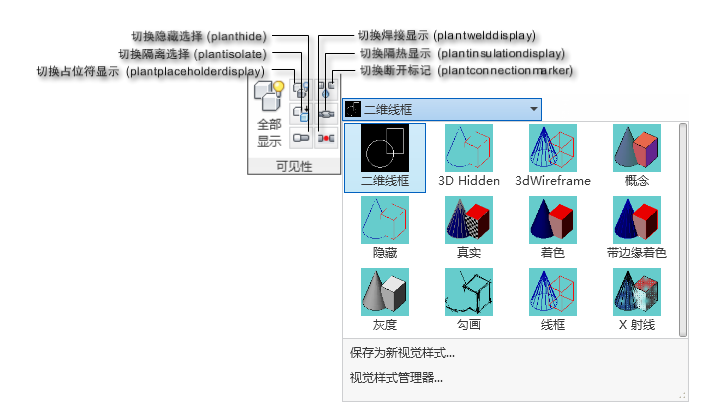
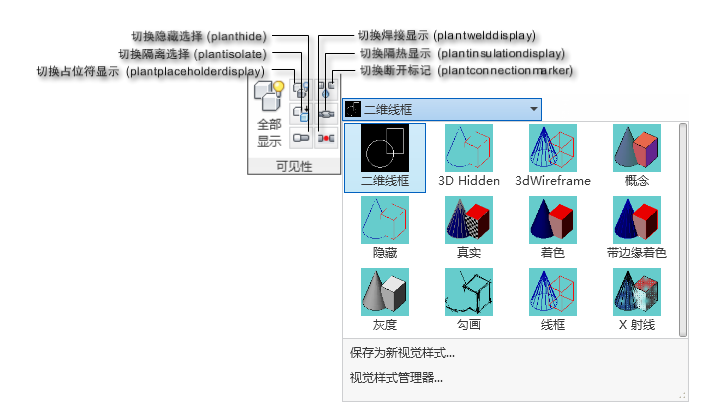
通过仅在需要时启用断开连接标记、通常在二维线框模式中操作以及打断大型图形并使用外部参照,可以提高性能。
选择最佳视觉样式
通过减少三维显示细节,可以提高性能。可以试验不同的视觉设置以找到真实外观和最佳性能之间的平衡。
如果决定使用线框样式,您可以选择二维或三维,前者提供更高的性能优势,尤其对于大型模型。二维线框中的对象看上去类似于三维线框中的对象。
使用线框视觉样式时,将显示设置配置为特定于该样式以及不同于真实视觉样式的显示设置。
例如,可以将线框视觉样式配置为显示真实轮廓。如果更改回真实视觉样式,可以关闭轮廓以提高显示性能。 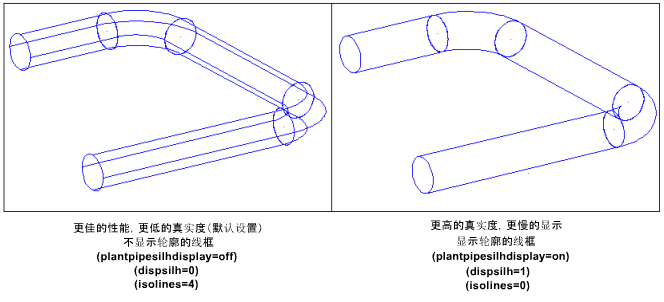
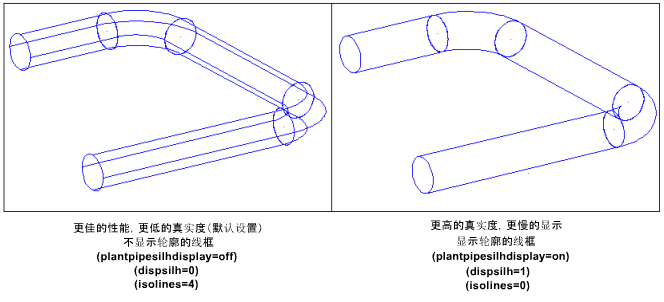
最大化 Plant 3D 性能
| 系统变量 | 设置以获得最佳性能 | 说明 |
|---|---|---|
| plantconnectionmarker | 关闭 | 隐藏断开标记 |
| plantdynamictoolpalette | 关闭 | 禁用动态管道等级库 |
| plantinsulationdisplay | 关闭 | 隐藏管道上的保温层 |
| plantinsulationmode | 部分 | 隐藏阀和管件上的保温层 |
| plantlockfadectl | 关闭 | 禁用锁定管道元件的淡入外观 |
| plantpipesilhdisplay | 关闭 | 禁用管道轮廓 |
| plantplaceholderdisplay | 关闭 | 禁用标记(黄色!)用于占位符零件 |
| plantpropmismatchdisplay | 关闭 | 隐藏特性不匹配标记 |
| plantsavedetail | 关闭 | 缩减图形大小 |
| plantwelddisplay | 关闭 | 隐藏连接标记 |
| plantsteelsetrep | 直线 | 使用线模型显示结构 |
也可以调整以下 AutoCAD 变量:
| 系统变量 | 设置以获得最佳性能 | 说明 |
|---|---|---|
| dispsilh | 关闭 | 隐藏轮廓边缘 |
| isolines | 4 | 显示对象上每个面的轮廓线数目 |
| pickfirst | 关闭 | 选择命令后而不是命令前的对象 |
| viewres | 1 | 在二维视图中设置弯曲对象的平滑度 |
| vscurrent | 2Dwireframe | 设置最快的显示模式 |
| vtenable | 0 | 禁用平滑视图转场 |